Linxu
Linux 簡介
Linux 內核最初只是由芬蘭人林納斯·托瓦茲(Linus Torvalds)在赫爾辛基大學上學時出于個人愛好而編寫的。
Linux 是一套免費使用和自由傳播的類 Unix 操作系統,是一個基于 POSIX(可移植操作系統接口) 和 UNIX 的多用戶、多任務、支持多線程和多 CPU 的操作系統。
Linux 能運行主要的 UNIX 工具軟件、應用程序和網絡協議。它支持 32 位和 64 位硬件。Linux 繼承了 Unix 以網絡為核心的設計思想,是一個性能穩定的多用戶網絡操作系統。
Linux 發行版
Linux 的發行版說簡單點就是將 Linux 內核與應用軟件做一個打包。
Linux 應用領域
今天各種場合都有使用各種 Linux 發行版,從嵌入式設備到超級計算機,并且在服務器領域確定了地位,通常服務器使用 LAMP(Linux + Apache + MySQL + PHP)或 LNMP(Linux + Nginx+ MySQL + PHP)組合。
Linux vs Windows
CTRL+ 滾輪 放大字體
按住tab鍵,自動補全
xftp文件上傳使用

開關機指令和目錄
關機指令為:shutdown ;
sync # 將數據由內存同步到硬盤中。shutdown # 關機指令,你可以man shutdown 來看一下幫助文檔。例如你可以運行如下命令關機:shutdown –h 10 # 這個命令告訴大家,計算機將在10分鐘后關機shutdown –h now # 立馬關機shutdown –h 20:25 # 系統會在今天20:25關機shutdown –h +10 # 十分鐘后關機shutdown –r now # 系統立馬重啟shutdown –r +10 # 系統十分鐘后重啟reboot # 就是重啟,等同于 shutdown –r nowhalt # 關閉系統,等同于shutdown –h now 和 poweroff
最后總結一下,不管是重啟系統還是關閉系統,首先要運行 sync 命令,把內存中的數據寫到磁盤中。
樹狀目錄結構:(Linux的一切資源都掛載在這個 / 根節點下)

以下是對這些目錄的解釋:
- /bin:bin是Binary的縮寫, 這個目錄存放著最經常使用的命令。
- /boot: 這里存放的是啟動Linux時使用的一些核心文件,包括一些連接文件以及鏡像文件。
- /dev : dev是Device(設備)的縮寫, 存放的是Linux的外部設備,在Linux中訪問設備的方式和訪問文件的方式是相同的。
- /etc: 這個目錄用來存放所有的系統管理所需要的配置文件和子目錄。
- /home:用戶的主目錄,在Linux中,每個用戶都有一個自己的目錄,一般該目錄名是以用戶的賬號命名的。
- /lib:這個目錄里存放著系統最基本的動態連接共享庫,其作用類似于Windows里的DLL文件。
- /lost+found:這個目錄一般情況下是空的,當系統非法關機后,這里就存放了一些文件。
- /media:linux系統會自動識別一些設備,例如U盤、光驅等等,當識別后,linux會把識別的設備掛載到這個目錄下。
- /mnt:系統提供該目錄是為了讓用戶臨時掛載別的文件系統的,我們可以將光驅掛載在/mnt/上,然后進入該目錄就可以查看光驅里的內容了。
- /opt:這是給主機額外安裝軟件所擺放的目錄。比如你安裝一個ORACLE數據庫則就可以放到這個目錄下。默認是空的。
- /proc:這個目錄是一個虛擬的目錄,它是系統內存的映射,我們可以通過直接訪問這個目錄來獲取系統信息。
- /root:該目錄為系統管理員,也稱作超級權限者的用戶主目錄。
- /sbin:s就是Super User的意思,這里存放的是系統管理員使用的系統管理程序。
- /srv:該目錄存放一些服務啟動之后需要提取的數據。
- /sys:這是linux2.6內核的一個很大的變化。該目錄下安裝了2.6內核中新出現的一個文件系統 sysfs 。
- /tmp:這個目錄是用來存放一些臨時文件的。
- /usr:這是一個非常重要的目錄,用戶的很多應用程序和文件都放在這個目錄下,類似于windows下的program files目錄。
- /usr/bin: 系統用戶使用的應用程序。
- /usr/sbin: 超級用戶使用的比較高級的管理程序和系統守護程序。
- /usr/src: 內核源代碼默認的放置目錄。
- /var:這個目錄中存放著在不斷擴充著的東西,我們習慣將那些經常被修改的目錄放在這個目錄下。包括各種日志文件。
- /run:是一個臨時文件系統,存儲系統啟動以來的信息。當系統重啟時,這個目錄下的文件應該被刪掉或清除。
目錄管理
絕對路徑和相對路徑
我們知道Linux的目錄結構為樹狀結構,最頂級的目錄為根目錄 /。
其他目錄通過掛載可以將它們添加到樹中,通過解除掛載可以移除它們。
在開始本教程前我們需要先知道什么是絕對路徑與相對路徑。
絕對路徑:
路徑的寫法,由根目錄 / 寫起,例如:/usr/share/doc 這個目錄。
相對路徑:
路徑的寫法,不是由 / 寫起,例如由 /usr/share/doc 要到 /usr/share/man 底下時,可以寫成:cd …/man 這就是相對路徑的寫法啦!
處理目錄的常用命令
ls: 列出目錄語法:[root@www ~]# ls [-aAdfFhilnrRSt] 目錄名稱
選項與參數:-a :全部的文件,連同隱藏文件( 開頭為 . 的文件) 一起列出來(常用)-l :長數據串列出,包含文件的屬性與權限等等數據;(常用)將目錄下的所有文件列出來(含屬性與隱藏檔)[root@www ~]# ls -al ~cd:切換目錄cd是Change Directory的縮寫,這是用來變換工作目錄的命令。語法:cd [相對路徑或絕對路徑] pwd:顯示目前的目錄pwd 是 Print Working Directory 的縮寫,也就是顯示目前所在目錄的命令。[root@kuangshen kuangstudy]#pwd [-P]
選項與參數:-P :顯示出確實的路徑,而非使用連接(link) 路徑。mkdir:創建一個新的目錄如果想要創建新的目錄的話,那么就使用mkdir (make directory)吧。mkdir [-mp] 目錄名稱
選項與參數:-m :配置文件的權限喔!直接配置,不需要看默認權限 (umask) 的臉色~-p :幫助你直接將所需要的目錄(包含上一級目錄)遞歸創建起來!rmdir:刪除一個空的目錄語法:rmdir [-p] 目錄名稱
選項與參數:-p :連同上一級『空的』目錄也一起刪除cp: 復制文件或目錄語法:[root@www ~]# cp [-adfilprsu] 來源檔(source) 目標檔(destination)
[root@www ~]# cp [options] source1 source2 source3 .... directory
選項與參數:-a:相當於 -pdr 的意思,至於 pdr 請參考下列說明;(常用)-p:連同文件的屬性一起復制過去,而非使用默認屬性(備份常用);-d:若來源檔為連結檔的屬性(link file),則復制連結檔屬性而非文件本身;-r:遞歸持續復制,用於目錄的復制行為;(常用)-f:為強制(force)的意思,若目標文件已經存在且無法開啟,則移除后再嘗試一次;-i:若目標檔(destination)已經存在時,在覆蓋時會先詢問動作的進行(常用)-l:進行硬式連結(hard link)的連結檔創建,而非復制文件本身。-s:復制成為符號連結檔 (symbolic link),亦即『捷徑』文件;-u:若 destination 比 source 舊才升級 destination !rm: 移除文件或目錄mv: 移動文件與目錄,或修改文件與目錄的名稱
你可以使用 man [命令] 來查看各個命令的使用文檔,如 :man cp。
ls: 列出目錄
語法:
[root@www ~]# ls [-aAdfFhilnrRSt] 目錄名稱
選項與參數:
-a :全部的文件,連同隱藏文件( 開頭為 . 的文件) 一起列出來(常用)
-l :長數據串列出,包含文件的屬性與權限等等數據;(常用)
將目錄下的所有文件列出來(含屬性與隱藏檔)
[root@www ~]# ls -al ~
cd:切換目錄
cd是Change Directory的縮寫,這是用來變換工作目錄的命令。
語法:
cd [相對路徑或絕對路徑]
pwd:顯示目前的目錄
pwd 是 Print Working Directory 的縮寫,也就是顯示目前所在目錄的命令。
[root@kuangshen kuangstudy]#pwd [-P]
選項與參數:-P :顯示出確實的路徑,而非使用連接(link) 路徑。
mkdir:創建一個新的目錄
如果想要創建新的目錄的話,那么就使用mkdir (make directory)吧。
mkdir [-mp] 目錄名稱
選項與參數:
-m :配置文件的權限喔!直接配置,不需要看默認權限 (umask) 的臉色~
-p :幫助你直接將所需要的目錄(包含上一級目錄)遞歸創建起來!
rmdir:刪除一個空的目錄
語法:
rmdir [-p] 目錄名稱
選項與參數:-p :連同上一級『空的』目錄也一起刪除
cp: 復制文件或目錄
語法:
[root@www ~]# cp [-adfilprsu] 來源檔(source) 目標檔(destination)
[root@www ~]# cp [options] source1 source2 source3 … directory
選項與參數:
-a:相當於 -pdr 的意思,至於 pdr 請參考下列說明;(常用)
-p:連同文件的屬性一起復制過去,而非使用默認屬性(備份常用);
-d:若來源檔為連結檔的屬性(link file),則復制連結檔屬性而非文件本身;
-r:遞歸持續復制,用於目錄的復制行為;(常用)
-f:為強制(force)的意思,若目標文件已經存在且無法開啟,則移除后再嘗試一次;
-i:若目標檔(destination)已經存在時,在覆蓋時會先詢問動作的進行(常用)
-l:進行硬式連結(hard link)的連結檔創建,而非復制文件本身。
-s:復制成為符號連結檔 (symbolic link),亦即『捷徑』文件;
-u:若 destination 比 source 舊才升級 destination !
rm: 移除文件或目錄
語法:
rm [-fir] 文件或目錄
選項與參數:
- -f :就是 force 的意思,忽略不存在的文件,不會出現警告信息;
- -i :互動模式,在刪除前會詢問使用者是否動作
- -r :遞歸刪除啊!最常用在目錄的刪除了!這是非常危險的選項!!!
mv: 移動文件與目錄,或修改文件與目錄的名稱
語法:
[root@www ~]# mv [-fiu] source destination
[root@www ~]# mv [options] source1 source2 source3 .... directory
選項與參數:
- -f :force 強制的意思,如果目標文件已經存在,不會詢問而直接覆蓋;
- -i :若目標文件 (destination) 已經存在時,就會詢問是否覆蓋!
- -u :若目標文件已經存在,且 source 比較新,才會升級 (update)
基本屬性
Linux系統是一種典型的多用戶系統,不同的用戶處于不同的地位,擁有不同的權限。為了保護系統的安全性,Linux系統對不同的用戶訪問同一文件(包括目錄文件)的權限做了不同的規定。
在Linux中我們可以使用ll或者ls –l命令來顯示一個文件的屬性以及文件所屬的用戶和組,如:
實例中,boot文件的第一個屬性用"d"表示。"d"在Linux中代表該文件是一個目錄文件。
在Linux中第一個字符代表這個文件是目錄、文件或鏈接文件等等:
- 當為[ d ]則是目錄
- 當為[ - ]則是文件;
- 若是[ l ]則表示為鏈接文檔 ( link file );
- 若是[ b ]則表示為裝置文件里面的可供儲存的接口設備 ( 可隨機存取裝置 );
- 若是[ c ]則表示為裝置文件里面的串行端口設備,例如鍵盤、鼠標 ( 一次性讀取裝置 )。
接下來的字符中,以三個為一組,且均為『rwx』 的三個參數的組合。
其中,[ r ]代表可讀(read)、[ w ]代表可寫(write)、[ x ]代表可執行(execute)。
要注意的是,這三個權限的位置不會改變,如果沒有權限,就會出現減號[ - ]而已。
每個文件的屬性由左邊第一部分的10個字符來確定(如下圖):

從左至右用0-9這些數字來表示。
第0位確定文件類型,第1-3位確定屬主(該文件的所有者)擁有該文件的權限。第4-6位確定屬組(所有者的同組用戶)擁有該文件的權限,第7-9位確定其他用戶擁有該文件的權限。
其中:
第1、4、7位表示讀權限,如果用"r"字符表示,則有讀權限,如果用"-"字符表示,則沒有讀權限;
第2、5、8位表示寫權限,如果用"w"字符表示,則有寫權限,如果用"-"字符表示沒有寫權限;
第3、6、9位表示可執行權限,如果用"x"字符表示,則有執行權限,如果用"-"字符表示,則沒有執行權限。
對于文件來說,它都有一個特定的所有者,也就是對該文件具有所有權的用戶。
同時,在Linux系統中,用戶是按組分類的,一個用戶屬于一個或多個組。
文件所有者以外的用戶又可以分為文件所有者的同組用戶和其他用戶。
因此,Linux系統按文件所有者、文件所有者同組用戶和其他用戶來規定了不同的文件訪問權限。
在以上實例中,boot 文件是一個目錄文件,屬主和屬組都為 root。
修改文件屬性
1、chgrp:更改文件屬組
chgrp [-R] 屬組名 文件名
-R:遞歸更改文件屬組,就是在更改某個目錄文件的屬組時,如果加上-R的參數,那么該目錄下的所有文件的屬組都會更改。
2、chown:更改文件屬主,也可以同時更改文件屬組
chown [–R] 屬主名 文件名
chown [-R] 屬主名:屬組名 文件名
3、chmod:更改文件9個屬性
chmod [-R] xyz 文件或目錄
Linux文件屬性有兩種設置方法,一種是數字,一種是符號。
Linux文件的基本權限就有九個,分別是owner/group/others三種身份各有自己的read/write/execute權限。
先復習一下剛剛上面提到的數據:文件的權限字符為:『-rwxrwxrwx』, 這九個權限是三個三個一組的!其中,我們可以使用數字來代表各個權限,各權限的分數對照表如下:
r:4 w:2 x:1
每種身份(owner/group/others)各自的三個權限(r/w/x)分數是需要累加的,例如當權限為:[-rwxrwx—] 分數則是:
- owner = rwx = 4+2+1 = 7
- group = rwx = 4+2+1 = 7
- others= — = 0+0+0 = 0
chmod 770 filename
文件內容查看
ifconfig命令查看網絡配置
Windows為 ipconfig
概述
Linux系統中使用以下命令來查看文件的內容:
- cat 由第一行開始顯示文件內容
- tac 從最后一行開始顯示,可以看出 tac 是 cat 的倒著寫!
- nl 顯示的時候,順道輸出行號!
- more 一頁一頁的顯示文件內容
- less 與 more 類似,但是比 more 更好的是,他可以往前翻頁!
- head 只看頭幾行
- tail 只看尾巴幾行
你可以使用 *man [命令]*來查看各個命令的使用文檔,如 :man cp。
cat 由第一行開始顯示文件內容
語法:
cat [-AbEnTv]
選項與參數:
- -A :相當於 -vET 的整合選項,可列出一些特殊字符而不是空白而已;
- -b :列出行號,僅針對非空白行做行號顯示,空白行不標行號!
- -E :將結尾的斷行字節 $ 顯示出來;
- -n :列印出行號,連同空白行也會有行號,與 -b 的選項不同;
- -T :將 [tab] 按鍵以 ^I 顯示出來;
- -v :列出一些看不出來的特殊字符
測試:
# 查看網絡配置: 文件地址 /etc/sysconfig/network-scripts/
[root@kuangshen ~]# cat /etc/sysconfig/network-scripts/ifcfg-eth0
DEVICE=eth0
BOOTPROTO=dhcp
ONBOOT=yes
tac
tac與cat命令剛好相反,文件內容從最后一行開始顯示,可以看出 tac 是 cat 的倒著寫!如:
[root@kuangshen ~]# tac /etc/sysconfig/network-scripts/ifcfg-eth0
ONBOOT=yes
BOOTPROTO=dhcp
DEVICE=eth0
nl 顯示行號
語法:
nl [-bnw] 文件
選項與參數:
- -b :指定行號指定的方式,主要有兩種:-b a :表示不論是否為空行,也同樣列出行號(類似 cat -n);-b t :如果有空行,空的那一行不要列出行號(默認值);
- -n :列出行號表示的方法,主要有三種:-n ln :行號在熒幕的最左方顯示;-n rn :行號在自己欄位的最右方顯示,且不加 0 ;-n rz :行號在自己欄位的最右方顯示,且加 0 ;
- -w :行號欄位的占用的位數。
測試:
[root@kuangshen ~]# nl /etc/sysconfig/network-scripts/ifcfg-eth0
1DEVICE=eth0
2BOOTPROTO=dhcp
3ONBOOT=yes
more 一頁一頁翻動
在 more 這個程序的運行過程中,你有幾個按鍵可以按的:
- 空白鍵 (space):代表向下翻一頁;
- Enter :代表向下翻『一行』;
- /字串 :代表在這個顯示的內容當中,向下搜尋『字串』這個關鍵字;
- :f :立刻顯示出檔名以及目前顯示的行數;
- q :代表立刻離開 more ,不再顯示該文件內容。
- b 或 [ctrl]-b :代表往回翻頁,不過這動作只對文件有用,對管線無用。
[root@kuangshen etc]# more /etc/csh.login
....(中間省略)....
--More--(28%) # 重點在這一行喔!你的光標也會在這里等待你的命令
less 一頁一頁翻動,以下實例輸出/etc/man.config文件的內容:
less運行時可以輸入的命令有:
- 空白鍵 :向下翻動一頁;
- [pagedown]:向下翻動一頁;
- [pageup] :向上翻動一頁;
- /字串 :向下搜尋『字串』的功能;
- ?字串 :向上搜尋『字串』的功能;
- n :重復前一個搜尋 (與 / 或 ? 有關!)
- N :反向的重復前一個搜尋 (與 / 或 ? 有關!)
- q :離開 less 這個程序;
[root@kuangshen etc]# more /etc/csh.login
....(中間省略)....
: # 這里可以等待你輸入命令!
head 取出文件前面幾行
語法:
head [-n number] 文件
選項與參數:-n 后面接數字,代表顯示幾行的意思!
默認的情況中,顯示前面 10 行!若要顯示前 20 行,就得要這樣:
[root@kuangshen etc]# head -n 20 /etc/csh.login
tail 取出文件后面幾行
語法:
tail [-n number] 文件
選項與參數:
- -n :后面接數字,代表顯示幾行的意思
默認的情況中,顯示最后 10 行!若要顯示最后 20 行,就得要這樣:
[root@kuangshen etc]# tail -n 20 /etc/csh.login
Linux鏈接
硬鏈接: —B- ,假設B是A的硬鏈接,那么他們兩個指向了同一-個文件! 允許-個文件擁有多 個路徑,用戶可以通過這種機制建立
硬鏈接到- -些重要文件上,防止誤刪!
軟鏈接:類似Window’下的快捷方式,刪除的源文件,快捷方式也訪問不了!
創建連接 ln命令
touch 命令創建文件
echo輸入字符串
硬連接
硬連接指通過索引節點來進行連接。在 Linux 的文件系統中,保存在磁盤分區中的文件不管是什么類型都給它分配一個編號,稱為索引節點號(Inode Index)。在 Linux 中,多個文件名指向同一索引節點是存在的。比如:A 是 B 的硬鏈接(A 和 B 都是文件名),則 A 的目錄項中的 inode 節點號與 B 的目錄項中的 inode 節點號相同,即一個 inode 節點對應兩個不同的文件名,兩個文件名指向同一個文件,A 和 B 對文件系統來說是完全平等的。刪除其中任何一個都不會影響另外一個的訪問。
硬連接的作用是允許一個文件擁有多個有效路徑名,這樣用戶就可以建立硬連接到重要文件,以防止“誤刪”的功能。其原因如上所述,因為對應該目錄的索引節點有一個以上的連接。只刪除一個連接并不影響索引節點本身和其它的連接,只有當最后一個連接被刪除后,文件的數據塊及目錄的連接才會被釋放。也就是說,文件真正刪除的條件是與之相關的所有硬連接文件均被刪除。
軟連接
另外一種連接稱之為符號連接(Symbolic Link),也叫軟連接。軟鏈接文件有類似于 Windows 的快捷方式。它實際上是一個特殊的文件。在符號連接中,文件實際上是一個文本文件,其中包含的有另一文件的位置信息。比如:A 是 B 的軟鏈接(A 和 B 都是文件名),A 的目錄項中的 inode 節點號與 B 的目錄項中的 inode 節點號不相同,A 和 B 指向的是兩個不同的 inode,繼而指向兩塊不同的數據塊。但是 A 的數據塊中存放的只是 B 的路徑名(可以根據這個找到 B 的目錄項)。A 和 B 之間是“主從”關系,如果 B 被刪除了,A 仍然存在(因為兩個是不同的文件),但指向的是一個無效的鏈接。
[root@kuangshen /]# cd /home
[root@kuangshen home]# touch f1 # 創建一個測試文件f1
[root@kuangshen home]# ls
f1
[root@kuangshen home]# ln f1 f2 # 創建f1的一個硬連接文件f2
[root@kuangshen home]# ln -s f1 f3 # 創建f1的一個符號連接文件f3
[root@kuangshen home]# ls -li # -i參數顯示文件的inode節點信息
397247 -rw-r--r-- 2 root root 0 Mar 13 00:50 f1
397247 -rw-r--r-- 2 root root 0 Mar 13 00:50 f2
397248 lrwxrwxrwx 1 root root 2 Mar 13 00:50 f3 -> f1
從上面的結果中可以看出,硬連接文件 f2 與原文件 f1 的 inode 節點相同,均為 397247,然而符號連接文件的 inode 節點不同。
# echo 字符串輸出 >> f1 輸出到 f1文件
[root@kuangshen home]# echo "I am f1 file" >>f1
[root@kuangshen home]# cat f1
I am f1 file
[root@kuangshen home]# cat f2
I am f1 file
[root@kuangshen home]# cat f3
I am f1 file
[root@kuangshen home]# rm -f f1
[root@kuangshen home]# cat f2
I am f1 file
[root@kuangshen home]# cat f3
cat: f3: No such file or directory
當刪除原始文件 f1 后,硬連接 f2 不受影響,但是符號連接 f1 文件無效;
依此您可以做一些相關的測試,可以得到以下全部結論:
- 刪除符號連接f3,對f1,f2無影響;
- 刪除硬連接f2,對f1,f3也無影響;
- 刪除原文件f1,對硬連接f2沒有影響,導致符號連接f3失效;
- 同時刪除原文件f1,硬連接f2,整個文件會真正的被刪除。
Vim編輯器
vim介紹
Vim是從 vi 發展出來的一個文本編輯器。代碼補完、編譯及錯誤跳轉等方便編程的功能特別豐富,在程序員中被廣泛使用。
簡單的來說, vi 是老式的字處理器,不過功能已經很齊全了,但是還是有可以進步的地方。
vim 則可以說是程序開發者的一項很好用的工具。
所有的 Unix Like 系統都會內建 vi 文書編輯器,其他的文書編輯器則不一定會存在。
連 vim 的官方網站 (http://www.vim.org) 自己也說 vim 是一個程序開發工具而不是文字處理軟件。
vim 鍵盤圖:
 三種使用模式
三種使用模式
基本上 vi/vim 共分為三種模式,分別是命令模式(Command mode),輸入模式(Insert mode)和底線命令模式(Last line mode)。這三種模式的作用分別是:
命令模式:
用戶剛剛啟動 vi/vim,便進入了命令模式。
此狀態下敲擊鍵盤動作會被Vim識別為命令,而非輸入字符。比如我們此時按下i,并不會輸入一個字符,i被當作了一個命令。
以下是常用的幾個命令:
- i 切換到輸入模式,以輸入字符。
- x 刪除當前光標所在處的字符。
- : 切換到底線命令模式,以在最底一行輸入命令。
若想要編輯文本:啟動Vim,進入了命令模式,按下i,切換到輸入模式。
命令模式只有一些最基本的命令,因此仍要依靠底線命令模式輸入更多命令。
輸入模式:
在命令模式下按下i就進入了輸入模式。
在輸入模式中,可以使用以下按鍵:
- 字符按鍵以及Shift組合,輸入字符
- ENTER,回車鍵,換行
- BACK SPACE,退格鍵,刪除光標前一個字符
- DEL,刪除鍵,刪除光標后一個字符
- 方向鍵,在文本中移動光標
- HOME/END,移動光標到行首/行尾
- Page Up/Page Down,上/下翻頁
- Insert,切換光標為輸入/替換模式,光標將變成豎線/下劃線
- ESC,退出輸入模式,切換到命令模式
底線命令模式
在命令模式下按下:(英文冒號)就進入了底線命令模式。
底線命令模式可以輸入單個或多個字符的命令,可用的命令非常多。
在底線命令模式中,基本的命令有(已經省略了冒號):
- q 退出程序
- w 保存文件
按ESC鍵可隨時退出底線命令模式。
簡單的說,我們可以將這三個模式想成底下的圖標來表示

如果你想要使用 vi 來建立一個名為 zsr.txt 的文件時,你可以這樣做:
[root@iZbp1a6ovcm5fyr69ifge7Z home]# vim zsr.txt
然后就會進入文件

按下 i 進入輸入模式(也稱為編輯模式),開始編輯文字
在一般模式之中,只要按下 i, o, a 等字符就可以進入輸入模式了!
在編輯模式當中,你可以發現在左下角狀態欄中會出現 –INSERT- 的字樣,那就是可以輸入任意字符的提示。
這個時候,鍵盤上除了 Esc 這個按鍵之外,其他的按鍵都可以視作為一般的輸入按鈕了,所以你可以進行任何的編輯。

按下 ESC 按鈕回到一般模式
好了,假設我已經按照上面的樣式給他編輯完畢了,那么應該要如何退出呢?是的!沒錯!就是給他按下 Esc 這個按鈕即可!馬上你就會發現畫面左下角的 – INSERT – 不見了!
在一般模式中按下 :wq 儲存后離開 vim!
OK! 這樣我們就成功創建了一個 zsr1.txt 的文件。
Vim 按鍵說明
除了上面簡易范例的 i, Esc, :wq 之外,其實 vim 還有非常多的按鍵可以使用。
第一部分:一般模式可用的光標移動、復制粘貼、搜索替換等
| 移動光標的方法 | |
|---|---|
| h 或 向左箭頭鍵(←) | 光標向左移動一個字符 |
| j 或 向下箭頭鍵(↓) | 光標向下移動一個字符 |
| k 或 向上箭頭鍵(↑) | 光標向上移動一個字符 |
| l 或 向右箭頭鍵(→) | 光標向右移動一個字符z |
| [Ctrl] + [f] | 屏幕『向下』移動一頁,相當于 [Page Down]按鍵 (常用) |
| [Ctrl] + [b] | 屏幕『向上』移動一頁,相當于 [Page Up] 按鍵 (常用) |
| [Ctrl] + [d] | 屏幕『向下』移動半頁 |
| [Ctrl] + [u] | 屏幕『向上』移動半頁 |
| + | 光標移動到非空格符的下一行 |
| - | 光標移動到非空格符的上一行 |
| n< space> | 那個 n 表示『數字』,例如 20 。按下數字后再按空格鍵,光標會向右移動這一行的 n 個字符。 |
| 0 或功能鍵[Home] | 這是數字『 0 』:移動到這一行的最前面字符處 (常用) |
| $ 或功能鍵[End] | 移動到這一行的最后面字符處(常用) |
| H | 光標移動到這個屏幕的最上方那一行的第一個字符 |
| M | 光標移動到這個屏幕的中央那一行的第一個字符 |
| L | 光標移動到這個屏幕的最下方那一行的第一個字符 |
| G | 移動到這個檔案的最后一行(常用) |
| nG | n 為數字。移動到這個檔案的第 n 行。例如 20G 則會移動到這個檔案的第 20 行(可配合 :set nu) |
| gg | 移動到這個檔案的第一行,相當于 1G 啊!(常用) |
| n< Enter> | n 為數字。光標向下移動 n 行(常用) |
| 搜索替換 | |
|---|---|
| /word | 向光標之下尋找一個名稱為 word 的字符串。例如要在檔案內搜尋 vbird 這個字符串,就輸入 /vbird 即可!(常用) |
| ?word | 向光標之上尋找一個字符串名稱為 word 的字符串。 |
| n | 這個 n 是英文按鍵。代表重復前一個搜尋的動作。舉例來說, 如果剛剛我們執行 /vbird 去向下搜尋 vbird 這個字符串,則按下 n 后,會向下繼續搜尋下一個名稱為 vbird 的字符串。如果是執行 ?vbird 的話,那么按下 n 則會向上繼續搜尋名稱為 vbird 的字符串! |
| N | 這個 N 是英文按鍵。與 n 剛好相反,為『反向』進行前一個搜尋動作。例如 /vbird 后,按下 N 則表示『向上』搜尋 vbird 。 |
| 刪除、復制與粘貼 | |
|---|---|
| x, X | 在一行字當中,x 為向后刪除一個字符 (相當于 [del] 按鍵), X 為向前刪除一個字符(相當于 [backspace] 亦即是退格鍵) (常用) |
| nx | n 為數字,連續向后刪除 n 個字符。舉例來說,我要連續刪除 10 個字符, 『10x』。 |
| dd | 刪除游標所在的那一整行(常用) |
| ndd | n 為數字。刪除光標所在的向下 n 行,例如 20dd 則是刪除 20 行 (常用) |
| d1G | 刪除光標所在到第一行的所有數據 |
| dG | 刪除光標所在到最后一行的所有數據 |
| d$ | 刪除游標所在處,到該行的最后一個字符 |
| d0 | 那個是數字的 0 ,刪除游標所在處,到該行的最前面一個字符 |
| yy | 復制游標所在的那一行(常用) |
| nyy | n 為數字。復制光標所在的向下 n 行,例如 20yy 則是復制 20 行(常用) |
| y1G | 復制游標所在行到第一行的所有數據 |
| yG | 復制游標所在行到最后一行的所有數據 |
| y0 | 復制光標所在的那個字符到該行行首的所有數據 |
| y$ | 復制光標所在的那個字符到該行行尾的所有數據 |
| p, P | p 為將已復制的數據在光標下一行貼上,P 則為貼在游標上一行!舉例來說,我目前光標在第 20 行,且已經復制了 10 行數據。則按下 p 后, 那 10 行數據會貼在原本的 20 行之后,亦即由 21 行開始貼。但如果是按下 P 呢?那么原本的第 20 行會被推到變成 30 行。(常用) |
| J | 將光標所在行與下一行的數據結合成同一行 |
| c | 重復刪除多個數據,例如向下刪除 10 行,[ 10cj ] |
| u | 復原前一個動作。(常用) |
| [Ctrl]+r | 重做上一個動作。(常用) |
第二部分:一般模式切換到編輯模式的可用的按鈕說明
| 進入輸入或取代的編輯模式 | |
|---|---|
| i, I | 進入輸入模式(Insert mode):i 為『從目前光標所在處輸入』, I 為『在目前所在行的第一個非空格符處開始輸入』。(常用) |
| a, A | 進入輸入模式(Insert mode):a 為『從目前光標所在的下一個字符處開始輸入』, A 為『從光標所在行的最后一個字符處開始輸入』。(常用) |
| o, O | 進入輸入模式(Insert mode):這是英文字母 o 的大小寫。o 為『在目前光標所在的下一行處輸入新的一行』;O 為在目前光標所在處的上一行輸入新的一行!(常用) |
| r, R | 進入取代模式(Replace mode):r 只會取代光標所在的那一個字符一次;R會一直取代光標所在的文字,直到按下 ESC 為止;(常用) |
| [Esc] | 退出編輯模式,回到一般模式中(常用) |
第三部分:一般模式切換到指令行模式的可用的按鈕說明
| 指令行的儲存、離開等指令 | |
|---|---|
| :w | 將編輯的數據寫入硬盤檔案中(常用) |
| :w! | 若文件屬性為『只讀』時,強制寫入該檔案。不過,到底能不能寫入, 還是跟你對該檔案的檔案權限有關啊! |
| :q | 離開 vi (常用) |
| :q! | 若曾修改過檔案,又不想儲存,使用 ! 為強制離開不儲存檔案。 |
| 注意一下啊,那個驚嘆號 (!) 在 vi 當中,常常具有『強制』的意思~ | |
| :wq | 儲存后離開,若為 :wq! 則為強制儲存后離開 (常用) |
| ZZ | 這是大寫的 Z 喔!若檔案沒有更動,則不儲存離開,若檔案已經被更動過,則儲存后離開! |
| :w [filename] | 將編輯的數據儲存成另一個檔案(類似另存新檔) |
| :r [filename] | 在編輯的數據中,讀入另一個檔案的數據。亦即將 『filename』 這個檔案內容加到游標所在行后面 |
| :n1,n2 w [filename] | 將 n1 到 n2 的內容儲存成 filename 這個檔案。 |
| :! command | 暫時離開 vi 到指令行模式下執行 command 的顯示結果!例如 『:! ls /home』即可在 vi 當中看 /home 底下以 ls 輸出的檔案信息! |
| :set nu | 顯示行號,設定之后,會在每一行的前綴顯示該行的行號 |
| :set nonu | 與 set nu 相反,為取消行號! |
賬號管理
Linux系統是一個多用戶多任務的分時操作系統,任何一個要使用系統資源的用戶,都必須首先向系統管理員申請一個賬號,然后以這個賬號的身份進入系統。
用戶的賬號一方面可以幫助系統管理員對使用系統的用戶進行跟蹤,并控制他們對系統資源的訪問;另一方面也可以幫助用戶組織文件,并為用戶提供安全性保護。
每個用戶賬號都擁有一個唯一的用戶名和各自的口令。
用戶在登錄時鍵入正確的用戶名和口令后,就能夠進入系統和自己的主目錄。
實現用戶賬號的管理,要完成的工作主要有如下幾個方面:
- 用戶賬號的添加、刪除與修改。
- 用戶口令的管理。
- 用戶組的管理。
用戶賬號的管理
用戶賬號的管理工作主要涉及到用戶賬號的添加、修改和刪除。
添加用戶賬號就是在系統中創建一個新賬號,然后為新賬號分配用戶號、用戶組、主目錄和登錄Shell等資源。
添加賬號 useradd
useradd 選項 用戶名
參數說明:
-
選項 :
-
- -c comment 指定一段注釋性描述。
- -d 目錄 指定用戶主目錄,如果此目錄不存在,則同時使用-m選項,可以創建主目錄。
- -g 用戶組 指定用戶所屬的用戶組。
- -G 用戶組,用戶組 指定用戶所屬的附加組。
- -m 使用者目錄如不存在則自動建立。
- -s Shell文件 指定用戶的登錄Shell。
- -u 用戶號 指定用戶的用戶號,如果同時有-o選項,則可以重復使用其他用戶的標識號。
-
用戶名 :
-
- 指定新賬號的登錄名。
測試:
# 此命令創建了一個用戶chenpingan,其中-m選項用來為登錄名chenpingan產生一個主目錄 /home/chenpingan
[root@chenpingan home]# useradd -m chenpingan
增加用戶賬號就是在/etc/passwd文件中為新用戶增加一條記錄,同時更新其他系統文件如/etc/shadow, /etc/group等。
Linux下如何切換用戶
1.切換用戶的命令為:su username 【username是你的用戶名哦】
2.從普通用戶切換到root用戶,還可以使用命令:sudo su
3.在終端輸入exit或logout或使用快捷方式ctrl+d,可以退回到原來用戶,其實ctrl+d也是執行的exit命令
4.在切換用戶時,如果想在切換用戶之后使用新用戶的工作環境,可以在su和username之間加-,例如:【su - root】
$表示普通用戶
#表示超級用戶,也就是root用戶
刪除帳號
如果一個用戶的賬號不再使用,可以從系統中刪除。
刪除用戶賬號就是要將/etc/passwd等系統文件中的該用戶記錄刪除,必要時還刪除用戶的主目錄。
刪除一個已有的用戶賬號使用userdel命令,其格式如下:
userdel 選項 用戶名
常用的選項是 -r,它的作用是把用戶的主目錄一起刪除。
[root@chen home]# userdel -r chen
此命令刪除用戶chen在系統文件中(主要是/etc/passwd, /etc/shadow, /etc/group等)的記錄,同時刪除用戶的主目錄。
修改帳號
修改用戶賬號就是根據實際情況更改用戶的有關屬性,如用戶號、主目錄、用戶組、登錄Shell等。
修改已有用戶的信息使用usermod命令,其格式如下:
usermod 選項 用戶名
常用的選項包括-c, -d, -m, -g, -G, -s, -u以及-o等,這些選項的意義與useradd命令中的選項一樣,可以為用戶指定新的資源值。
例如:
# usermod -s /bin/ksh -d /home/z –g developer chen
此命令將用戶chen的登錄Shell修改為ksh,主目錄改為/home/z,用戶組改為developer。
用戶口令的管理
用戶管理的一項重要內容是用戶口令的管理。用戶賬號剛創建時沒有口令,但是被系統鎖定,無法使用,必須為其指定口令后才可以使用,即使是指定空口令。
指定和修改用戶口令的Shell命令是passwd。超級用戶可以為自己和其他用戶指定口令,普通用戶只能用它修改自己的口令。
命令的格式為:
passwd 選項 用戶名
可使用的選項:
- -l 鎖定口令,即禁用賬號。
- -u 口令解鎖。
- -d 使賬號無口令。
- -f 強迫用戶下次登錄時修改口令。
如果默認用戶名,則修改當前用戶的口令。
例如,假設當前用戶是chen,則下面的命令修改該用戶自己的口令:
$ passwd
Old password:******
New password:*******
Re-enter new password:*******
如果是超級用戶,可以用下列形式指定任何用戶的口令:
# passwd chen
New password:*******
Re-enter new password:*******
普通用戶修改自己的口令時,passwd命令會先詢問原口令,驗證后再要求用戶輸入兩遍新口令,如果兩次輸入的口令一致,則將這個口令指定給用戶;而超級用戶為用戶指定口令時,就不需要知道原口令。
為了系統安全起見,用戶應該選擇比較復雜的口令,例如最好使用8位長的口令,口令中包含有大寫、小寫字母和數字,并且應該與姓名、生日等不相同。
為用戶指定空口令時,執行下列形式的命令:
# passwd -d chen
此命令將用戶 chen的口令刪除,這樣用戶chen下一次登錄時,系統就不再允許該用戶登錄了。
passwd 命令還可以用 -l(lock) 選項鎖定某一用戶,使其不能登錄,例如:
# passwd -l chen
用戶組管理
每個用戶都有一個用戶組,系統可以對一個用戶組中的所有用戶進行集中管理。不同Linux 系統對用戶組的規定有所不同,如Linux下的用戶屬于與它同名的用戶組,這個用戶組在創建用戶時同時創建。
用戶組的管理涉及用戶組的添加、刪除和修改。組的增加、刪除和修改實際上就是對/etc/group文件的更新。
增加一個新的用戶組使用groupadd命令
groupadd 選項 用戶組
可以使用的選項有:
- -g GID 指定新用戶組的組標識號(GID)。
- -o 一般與-g選項同時使用,表示新用戶組的GID可以與系統已有用戶組的GID相同。
實例1:
# groupadd group1
此命令向系統中增加了一個新組group1,新組的組標識號是在當前已有的最大組標識號的基礎上加1。
實例2:
# groupadd -g 101 group2
此命令向系統中增加了一個新組group2,同時指定新組的組標識號是101。
如果要刪除一個已有的用戶組,使用groupdel命令
groupdel 用戶組
例如:
# groupdel group1
此命令從系統中刪除組group1。
修改用戶組的屬性使用groupmod命令
groupmod 選項 用戶組
常用的選項有:
- -g GID 為用戶組指定新的組標識號。
- -o 與-g選項同時使用,用戶組的新GID可以與系統已有用戶組的GID相同。
- -n新用戶組 將用戶組的名字改為新名字
# 此命令將組group2的組標識號修改為102。
groupmod -g 102 group2# 將組group2的標識號改為10000,組名修改為group3。
groupmod –g 10000 -n group3 group2
切換組
如果一個用戶同時屬于多個用戶組,那么用戶可以在用戶組之間切換,以便具有其他用戶組的權限。
用戶可以在登錄后,使用命令newgrp切換到其他用戶組,這個命令的參數就是目的用戶組。例如:
$ newgrp root
這條命令將當前用戶切換到root用戶組,前提條件是root用戶組確實是該用戶的主組或附加組。
/etc/passwd
完成用戶管理的工作有許多種方法,但是每一種方法實際上都是對有關的系統文件進行修改。
與用戶和用戶組相關的信息都存放在一些系統文件中,這些文件包括/etc/passwd, /etc/shadow, /etc/group等。
下面分別介紹這些文件的內容。
/etc/passwd文件是用戶管理工作涉及的最重要的一個文件。
Linux系統中的每個用戶都在/etc/passwd文件中有一個對應的記錄行,它記錄了這個用戶的一些基本屬性。
這個文件對所有用戶都是可讀的。它的內容類似下面的例子:
# cat /etc/passwdroot:x:0:0:Superuser:/:
daemon:x:1:1:System daemons:/etc:
bin:x:2:2:Owner of system commands:/bin:
sys:x:3:3:Owner of system files:/usr/sys:
adm:x:4:4:System accounting:/usr/adm:
uucp:x:5:5:UUCP administrator:/usr/lib/uucp:
auth:x:7:21:Authentication administrator:/tcb/files/auth:
cron:x:9:16:Cron daemon:/usr/spool/cron:
listen:x:37:4:Network daemon:/usr/net/nls:
lp:x:71:18:Printer administrator:/usr/spool/lp:
從上面的例子我們可以看到,/etc/passwd中一行記錄對應著一個用戶,每行記錄又被冒號(:)分隔為7個字段,其格式和具體含義如下:
用戶名:口令:用戶標識號:組標識號:注釋性描述:主目錄:登錄Shell
1)"用戶名"是代表用戶賬號的字符串。
通常長度不超過8個字符,并且由大小寫字母和/或數字組成。登錄名中不能有冒號(😃,因為冒號在這里是分隔符。
為了兼容起見,登錄名中最好不要包含點字符(.),并且不使用連字符(-)和加號(+)打頭。
2)“口令”一些系統中,存放著加密后的用戶口令字。
雖然這個字段存放的只是用戶口令的加密串,不是明文,但是由于/etc/passwd文件對所有用戶都可讀,所以這仍是一個安全隱患。因此,現在許多Linux 系統(如SVR4)都使用了shadow技術,把真正的加密后的用戶口令字存放到/etc/shadow文件中,而在/etc/passwd文件的口令字段中只存放一個特殊的字符,例如“x”或者“*”。
3)“用戶標識號”是一個整數,系統內部用它來標識用戶。
一般情況下它與用戶名是一一對應的。如果幾個用戶名對應的用戶標識號是一樣的,系統內部將把它們視為同一個用戶,但是它們可以有不同的口令、不同的主目錄以及不同的登錄Shell等。
通常用戶標識號的取值范圍是0~65 535。0是超級用戶root的標識號,1~99由系統保留,作為管理賬號,普通用戶的標識號從100開始。在Linux系統中,這個界限是500。
4)“組標識號”字段記錄的是用戶所屬的用戶組。
它對應著/etc/group文件中的一條記錄。
5)“注釋性描述”字段記錄著用戶的一些個人情況。
例如用戶的真實姓名、電話、地址等,這個字段并沒有什么實際的用途。在不同的Linux 系統中,這個字段的格式并沒有統一。在許多Linux系統中,這個字段存放的是一段任意的注釋性描述文字,用作finger命令的輸出。
6)“主目錄”,也就是用戶的起始工作目錄。
它是用戶在登錄到系統之后所處的目錄。在大多數系統中,各用戶的主目錄都被組織在同一個特定的目錄下,而用戶主目錄的名稱就是該用戶的登錄名。各用戶對自己的主目錄有讀、寫、執行(搜索)權限,其他用戶對此目錄的訪問權限則根據具體情況設置。
7)用戶登錄后,要啟動一個進程,負責將用戶的操作傳給內核,這個進程是用戶登錄到系統后運行的命令解釋器或某個特定的程序,即Shell。
Shell是用戶與Linux系統之間的接口。Linux的Shell有許多種,每種都有不同的特點。常用的有sh(Bourne Shell), csh(C Shell), ksh(Korn Shell), tcsh(TENEX/TOPS-20 type C Shell), bash(Bourne Again Shell)等。
系統管理員可以根據系統情況和用戶習慣為用戶指定某個Shell。如果不指定Shell,那么系統使用sh為默認的登錄Shell,即這個字段的值為/bin/sh。
用戶的登錄Shell也可以指定為某個特定的程序(此程序不是一個命令解釋器)。
利用這一特點,我們可以限制用戶只能運行指定的應用程序,在該應用程序運行結束后,用戶就自動退出了系統。有些Linux 系統要求只有那些在系統中登記了的程序才能出現在這個字段中。
8)系統中有一類用戶稱為偽用戶(pseudo users)。
這些用戶在/etc/passwd文件中也占有一條記錄,但是不能登錄,因為它們的登錄Shell為空。它們的存在主要是方便系統管理,滿足相應的系統進程對文件屬主的要求。
常見的偽用戶如下所示:
偽 用 戶 含 義
bin 擁有可執行的用戶命令文件
sys 擁有系統文件
adm 擁有帳戶文件
uucp UUCP使用
lp lp或lpd子系統使用
nobody NFS使用
/etc/shadow
1、除了上面列出的偽用戶外,還有許多標準的偽用戶,例如:audit, cron, mail, usenet等,它們也都各自為相關的進程和文件所需要。
由于/etc/passwd文件是所有用戶都可讀的,如果用戶的密碼太簡單或規律比較明顯的話,一臺普通的計算機就能夠很容易地將它破解,因此對安全性要求較高的Linux系統都把加密后的口令字分離出來,單獨存放在一個文件中,這個文件是/etc/shadow文件。有超級用戶才擁有該文件讀權限,這就保證了用戶密碼的安全性。
2、/etc/shadow中的記錄行與/etc/passwd中的一一對應,它由pwconv命令根據/etc/passwd中的數據自動產生
它的文件格式與/etc/passwd類似,由若干個字段組成,字段之間用":"隔開。這些字段是:
登錄名:加密口令:最后一次修改時間:最小時間間隔:最大時間間隔:警告時間:不活動時間:失效時間:標志
- "登錄名"是與/etc/passwd文件中的登錄名相一致的用戶賬號
- "口令"字段存放的是加密后的用戶口令字,長度為13個字符。如果為空,則對應用戶沒有口令,登錄時不需要口令;如果含有不屬于集合 { ./0-9A-Za-z }中的字符,則對應的用戶不能登錄。
- "最后一次修改時間"表示的是從某個時刻起,到用戶最后一次修改口令時的天數。時間起點對不同的系統可能不一樣。例如在SCO Linux 中,這個時間起點是1970年1月1日。
- "最小時間間隔"指的是兩次修改口令之間所需的最小天數。
- "最大時間間隔"指的是口令保持有效的最大天數。
- "警告時間"字段表示的是從系統開始警告用戶到用戶密碼正式失效之間的天數。
- "不活動時間"表示的是用戶沒有登錄活動但賬號仍能保持有效的最大天數。
- "失效時間"字段給出的是一個絕對的天數,如果使用了這個字段,那么就給出相應賬號的生存期。期滿后,該賬號就不再是一個合法的賬號,也就不能再用來登錄了。
/etc/group
用戶組的所有信息都存放在/etc/group文件中。
將用戶分組是Linux 系統中對用戶進行管理及控制訪問權限的一種手段。
每個用戶都屬于某個用戶組;一個組中可以有多個用戶,一個用戶也可以屬于不同的組。
當一個用戶同時是多個組中的成員時,在/etc/passwd文件中記錄的是用戶所屬的主組,也就是登錄時所屬的默認組,而其他組稱為附加組。
用戶要訪問屬于附加組的文件時,必須首先使用newgrp命令使自己成為所要訪問的組中的成員。
用戶組的所有信息都存放在/etc/group文件中。此文件的格式也類似于/etc/passwd文件,由冒號(:)隔開若干個字段,這些字段有:
組名:口令:組標識號:組內用戶列表
- "組名"是用戶組的名稱,由字母或數字構成。與/etc/passwd中的登錄名一樣,組名不應重復。
- "口令"字段存放的是用戶組加密后的口令字。一般Linux 系統的用戶組都沒有口令,即這個字段一般為空,或者是*。
- "組標識號"與用戶標識號類似,也是一個整數,被系統內部用來標識組。
- "組內用戶列表"是屬于這個組的所有用戶的列表/b],不同用戶之間用逗號(,)分隔。這個用戶組可能是用戶的主組,也可能是附加組。
磁盤管理
df(列出文件系統整體的磁盤使用量)
df命令參數功能:檢查文件系統的磁盤空間占用情況。可以利用該命令來獲取硬盤被占用了多少空間,目前還剩下多少空間等信息。
語法:
df [-ahikHTm] [目錄或文件名]
# 將容量結果以易讀的容量格式顯示出來
[root@chen /]# df -h
# 將系統內的所有特殊文件格式及名稱都列出來
[root@chen /]# df -aT
# 將 /etc 底下的可用的磁盤容量以易讀的容量格式顯示[root@chen /]# df -h /etc
選項與參數:
- -a :列出所有的文件系統,包括系統特有的 /proc 等文件系統;
- -k :以 KBytes 的容量顯示各文件系統;
- -m :以 MBytes 的容量顯示各文件系統;
- -h :以人們較易閱讀的 GBytes, MBytes, KBytes 等格式自行顯示;
- -H :以 M=1000K 取代 M=1024K 的進位方式;
- -T :顯示文件系統類型, 連同該 partition 的 filesystem 名稱 (例如 ext3) 也列出;
- -i :不用硬盤容量,而以 inode 的數量來顯示
du(檢查磁盤空間使用量)
Linux du命令也是查看使用空間的,但是與df命令不同的是Linux du命令是對文件和目錄磁盤使用的空間的查看,還是和df命令有一些區別的,這里介紹Linux du命令。
語法:
du [-ahskm] 文件或目錄名稱
選項與參數:
- -a :列出所有的文件與目錄容量,因為默認僅統計目錄底下的文件量而已。
- -h :以人們較易讀的容量格式 (G/M) 顯示;
- -s :列出總量而已,而不列出每個各別的目錄占用容量;
- -S :不包括子目錄下的總計,與 -s 有點差別。
- -k :以 KBytes 列出容量顯示;
- -m :以 MBytes 列出容量顯示;
通配符 * 來代表每個目錄。
與 df 不一樣的是,du 這個命令其實會直接到文件系統內去搜尋所有的文件數據。
磁盤掛載與卸除
根文件系統之外的其他文件要想能夠被訪問,都必須通過“關聯”至根文件系統上的某個目錄來實現,此關聯操作即為“掛載”,此目錄即為“掛載點”,解除此關聯關系的過程稱之為“卸載”
Linux 的磁盤掛載使用mount命令,卸載使用umount命令。
磁盤掛載語法:
mount [-t 文件系統] [-L Label名] [-o 額外選項] [-n] 裝置文件名 掛載點
# 將 /dev/hdc6 掛載到 /mnt/hdc6 上面!
[root@www ~]# mkdir /mnt/hdc6
[root@www ~]# mount /dev/hdc6 /mnt/hdc6
[root@www ~]# df
Filesystem 1K-blocks Used Available Use% Mounted on
/dev/hdc6 1976312 42072 1833836 3% /mnt/hdc6
磁盤卸載命令 umount 語法:
umount [-fn] 裝置文件名或掛載點
選項與參數:
- -f :強制卸除!可用在類似網絡文件系統 (NFS) 無法讀取到的情況下;
- -n :不升級 /etc/mtab 情況下卸除。
卸載/dev/hdc6
[root@www ~]# umount /dev/hdc6
進程管理
基本概念
1、在Linux中 ,每- -個程序都是有自己的-一個進程,每-一個進程都有一個id號 !
2、每一個進程呢,都會有一個父進程!
3、進程可以有兩種存在方式:前臺!后臺運行!
4、一般的話服務都是后臺運行的,基本的程序都是前臺運行的!
命令
ps
查看當前系統中正在執行的各種進程的信息
ps -XX :
●-a顯示當前終端運行的所有的進程信息
●-u以用戶的信息顯示進程
●-x顯示后臺運行進程的參數!
ps -aux查看所有的進程ps -aux|grep mysql|在Linux這個叫做管道符A|Bgrep查找文件中符合條件的字符串!
ps -ef:可以查看到父進程的信息
ps -ef|grep mysq1 #看父進程我們一-般可以通過目錄樹結構來查看!
#進程樹!
pstree -pu-p 顯示父id
-u 顯示用戶組
結束進程
kill -9 進程的id
3、運行Tomcat,進入bin目錄,和我們以前在Windows下看的都是一樣的
# 執行:startup.sh -->啟動tomcat
# 執行:shutdown.sh -->關閉tomcat
./startup.sh
./shutdown.sh
4、確保Linux的防火墻端口是開啟的,如果是阿里云,需要保證阿里云的安全組策略是開放的!
# 查看firewall服務狀態
systemctl status firewalld# 開啟、重啟、關閉、firewalld.service服務
# 開啟
service firewalld start
# 重啟
service firewalld restart
# 關閉
service firewalld stop# 查看防火墻規則
firewall-cmd --list-all # 查看全部信息
firewall-cmd --list-ports # 只看端口信息# 開啟端口
開端口命令:firewall-cmd --zone=public --add-port=80/tcp --permanent
重啟防火墻:systemctl restart firewalld.service命令含義:
--zone #作用域
--add-port=80/tcp #添加端口,格式為:端口/通訊協議
--permanent #永久生效,沒有此參數重啟后失效


)




項目啟動過程--JobTriggerPoolHelper 初始化 (3))






:函數、作用域、匿名函數)
)



